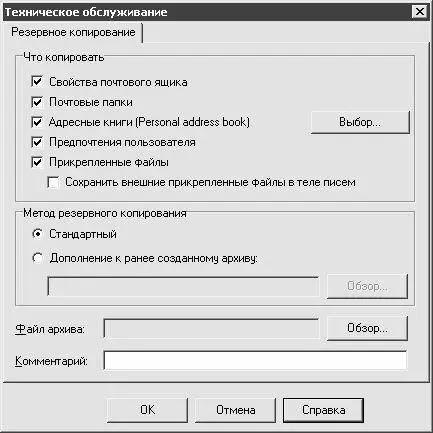Отправить электронное сообщение можно также и сразу после его создания – для этого в окне создания почтового сообщения (рис. 3.14) следует выполнить команду главного меню Письмо► Отправить немедленнолибо нажать комбинацию клавиш Ctrl+Enter. Также для этого можно воспользоваться соответствующей кнопкой инструментальной панели (по умолчанию эта кнопка является первой слева).
Создание резервных копий и восстановление данных
В процессе эксплуатации программы могут возникать ситуации, когда необходимо сохранить в отдельном месте всю имеющуюся информацию: почтовые ящики вместе со всем содержимым, адресные книги, настройки программы, и др., с целью их последующего восстановления. Это может понадобиться, например, для сохранения имеющихся данных перед переустановкой операционной системы либо перед форматированием жесткого диска, для переноса данных с одного компьютера на другой (в частности, может возникнуть необходимость переноса данных с рабочего компьютера на домашний), а также в иных ситуациях. При возникновении подобных ситуаций следует воспользоваться имеющимся в программе механизмом создания резервных копий и последующего восстановления данных из этих копий.
Следует отметить, что в программе The Bat процессы создания резервной копии и последующего восстановления данных достаточно просты и занимают небольшое количество времени.
Для перехода в режим создания резервной копии имеющихся данных следует выполнить команду главного меню Инструменты► Резервная копия– в результате на экране откроется окно, изображенное на рис. 3.17.
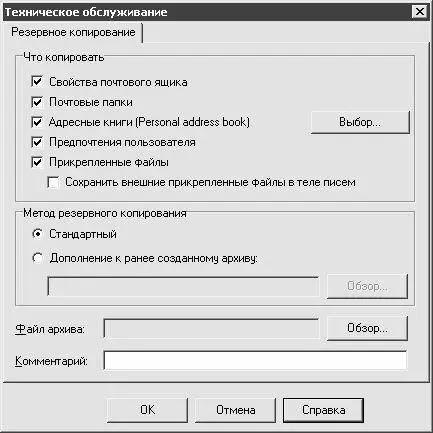
Рис. 3.17. Создание резервной копии
В данном окне осуществляется настройка параметров резервной копии.
В выделенной области Что копироватьпутем установки соответствующих флажков определяются объекты копирования. Если установлен флажок Свойства почтового ящика, то в состав резервной копии будут включены свойства почтового ящика, определенные в окне редактирования его свойств (данное окно изображено на рис. 3.7). При установленном флажке Почтовые папкибудут скопированы все имеющиеся почтовые папки, которые отображаются в панели папок.
С помощью установки флажка Адресные книгив состав резервной копии будут включены имеющиеся адресные книги. Следует отметить, что при установленном данном флажке становится доступной расположенная правее кнопка Выбор; при нажатии на данную кнопку на экране открывается окно Выбор адресных книг, в котором путем установки соответствующих флажков можно выбрать адресные книги, которые нужно включить в состав резервной копии данных.
Если установлен флажок Прикрепленные файлы, то в состав резервной копии будут включены все имеющиеся вложения к почтовым сообщениям. При необходимости можно сохранить их непосредственно в теле почтовых сообщений – для этого достаточно установить флажок Сохранить внешние прикрепленные файлы в теле писем(данный флажок доступен только при установленном флажке Прикрепленные файлы).
По умолчанию в выделенной области Что копироватьустановлены все флажки, кроме флажка Сохранить внешние прикрепленные файлы в теле писем.
С помощью переключателя Метод резервного копированияопределяется, в каком виде должна быть создана резервная копия. Если выбрано значение Стандартный(это значение установлено по умолчанию), то резервная копия будет создана в виде самостоятельного отдельного файла. Если же переключатель установлен в положение Дополнение к ранее созданному архиву, то создаваемая резервная копия будет добавлена к уже имеющемуся файлу архива (т. е. к созданной ранее резервной копии). В данном случае необходимо указать путь к файлу созданной ранее резервной копии. Для этого следует нажать расположенную правее кнопку Обзор, и в открывшемся окне по обычным правилам Windows указать требуемый путь. Следует отметить, что кнопка Обзорстанет доступной только после того, как переключатель установлен в положение Дополнение к ранее созданному архиву.
В поле Файл архивауказывается полный путь для сохранения и имя файла архива. Для заполнения данного поля следует воспользоваться расположенной правее кнопкой Обзор. При нажатии на данную кнопку на экране откроется окно Выберите файл архива, в котором необходимо указать путь для сохранения и имя файла резервной копии.
Читать дальше
Конец ознакомительного отрывка
Купить книгу